Ultimate Guide to kahjustatud või rikutud Wordi faili parandamine
Kas vajate rikutud Wordi dokumendi parandamist või parandamist? Mõnikord annab Wordi dokumendi avamisel vea, et dokumenti ei saa lugeda, sest see on rikutud või kuna failiga on mõni muu probleem. Wordi dokumendid võivad muutuda korrumpeerituks mitmel erineval viisil, kuid tavaliselt on see ainult probleem failis olevate päistega ja andmeid saab enamasti taastada.
Siin on tüüpiline veateade, mida võib näha, kui Word ei saa dokumenti avada.
„Word ei saanud seda dokumenti lugeda. See võib olla rikutud„
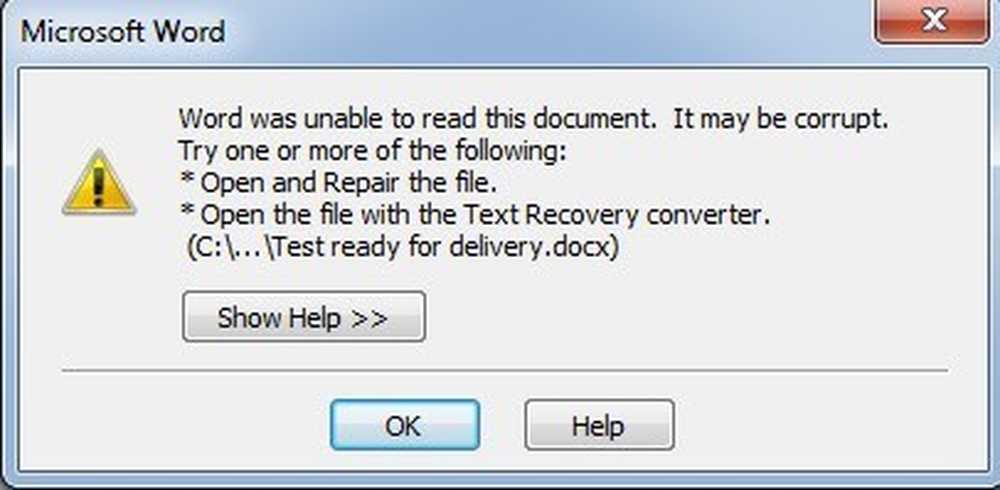
Vaikimisi näitab Word korrektse dokumendi avamiseks kahte võimalust: Avatud ja parandatud faili või avada Teksti taastamise konverter. Lisaks nendele kahele valikuvõimalusele on ka teisi trikke, mida saate Wordis proovida korrumpeerunud faili avamiseks. Enne kolmanda osapoole tööriistadesse liikumist jne peaksite kindlasti proovima kõiki neid võimalusi.
Testimise eesmärgil rikutasin ma Wordi dokumenti tahtlikult ja proovisin seejärel seda parandada, kasutades kõiki allpool mainitud erinevaid tööriistu ja meetodeid. Ma juhin tähelepanu iga taastamisviisi tulemustele.
Kahjuks ei ole Wordi dokumendi taastamiseks väga palju tasuta võimalusi, sest tõenäoliselt saate Google'i otsingu tegemisel öelda. Ma pean kindlasti mainima kõiki tasuta valikuid, mida võin leida enne tasulise tarkvara mainimist.
Sisseehitatud taastamise suvandid
Mõlemaid ülalmainitud parandusvõimalusi saab kasutada Fail Ava dialoogi. Kliki Fail, siis Ava ja seejärel üksklõps failil, mida soovite parandada. Ärge topeltklõpsake seda, vastasel juhul üritab Windows seda tavaliselt avada ja saate ainult veateate.
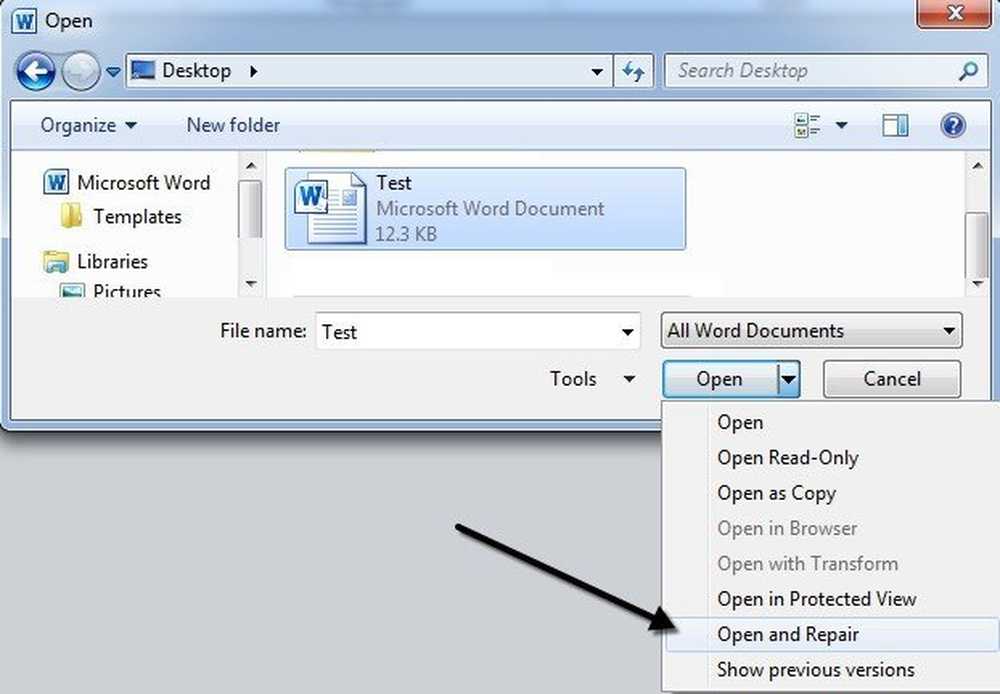
Nüüd selle asemel, et klõpsata Ava nupule, klõpsa musta noolele, mis asub nupu paremal küljel. Näete hulga lisavõimalusi, millest üks on Avatud ja parandatud. Word üritab korrumpeerunud dokumenti parandada ja kui sa oled õnnelik, saate faili vaadata.
Minu lihtsas testis suutis Word täielikult taastada oma faili, kuigi see sisaldas ainult kahte lehekülge lihtteksti. Proovige seda võimalust kõigepealt, sest see teeb päris head tööd ja ei vaja täiendavat tarkvara.
Teine sisseehitatud funktsioon on taaskasutamise muundur, mille saate avada ka dialoogiboksi Avamine. Rippmenüüst, mis ütleb Kõik Wordi dokumendid, minna ja valida Taastage tekst mis tahes failist.
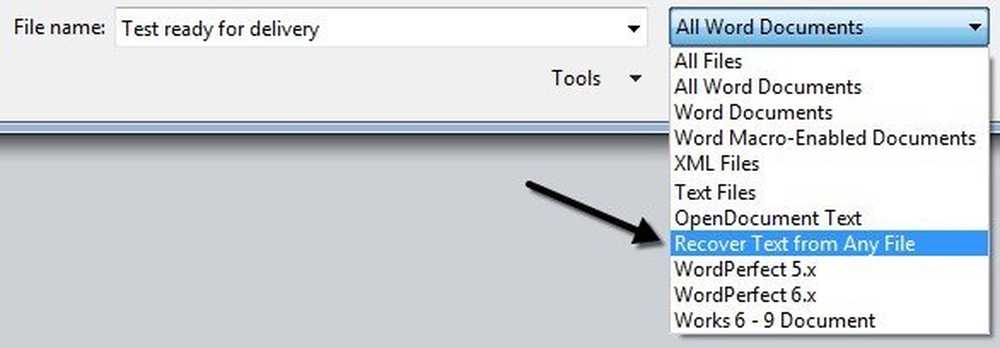
Word üritab taastada failist saadava teksti. Minu katse puhul ei õnnestunud ja tagastasin ainult teate, mis näitab, et fail näib olevat rikutud. Sõltuvalt korruptsiooni tüübist, mida teie fail on kannatanud, on teie tulemused erinevad.
Kui kumbki neist kahest meetodist ei töötanud, võite proovida korrumpeerunud dokumenti sisestada teise Wordi doc. Selleks avage uus fail ja seejärel klõpsake Lisa vahekaart.
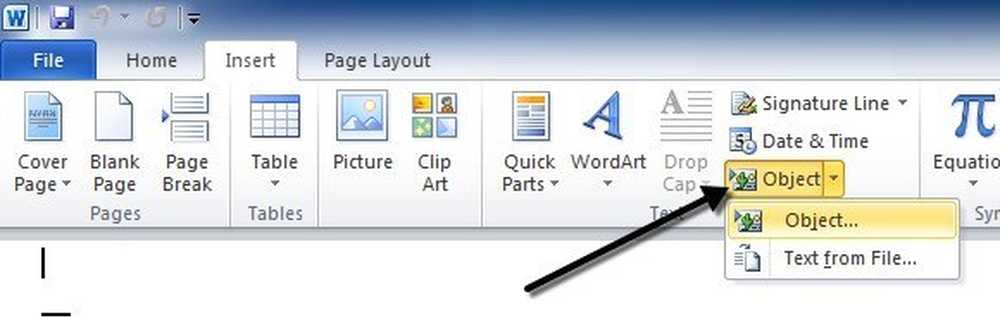
Kliki Objekt ja seejärel klõpsake nuppu Objekt uuesti rippmenüüst. Klõpsake Loo failist Klõpsake vahekaarti ja seejärel nuppu Sirvi nuppu. Valige oma korrumpeerunud Wordi fail ja vaadake, kas see suudab sisu uude dokumenti sisestada.
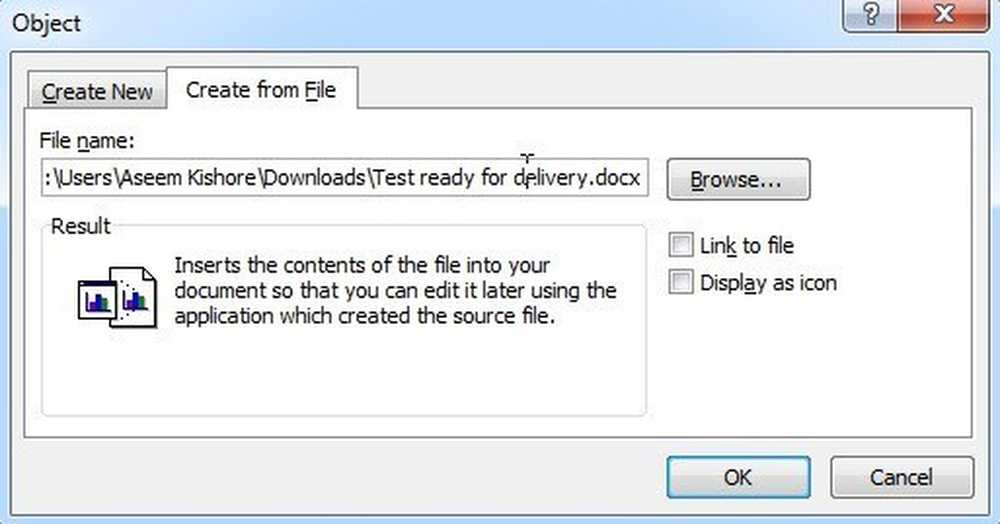
Minu test ei suutnud Word dokumenti lisada praegusesse faili. Selle asemel sain mingi kummalise veateate, mis kinnitas, et faili loomiseks kasutatav programm oli Word, kuid Word ei olnud minu süsteemis installitud! Jällegi, teie tulemused varieeruvad, nii et andke see löögile, kuid ärge oodake palju.
Avage fail lingi kaudu
See meetod on veidi keerdunud, kuid see võib teie jaoks töötada sõltuvalt sellest, millist tüüpi kahju teie dokument on säilitanud. Põhimõtteliselt loome me dokumendi, trükime selle mis tahes teksti, kopeerime selle teksti, seejärel kleepitakse spetsiaalne tekst uude dokumenti linkina ja lõpuks uuendame seda linki, et osutada korrumpeerunud failile, mitte algfailile. Whew! Alustame.
Kõigepealt avage uus Wordi dokument ja tippige midagi sellist:Minu nimi on John.“Ja salvestage dokument siis kusagil.
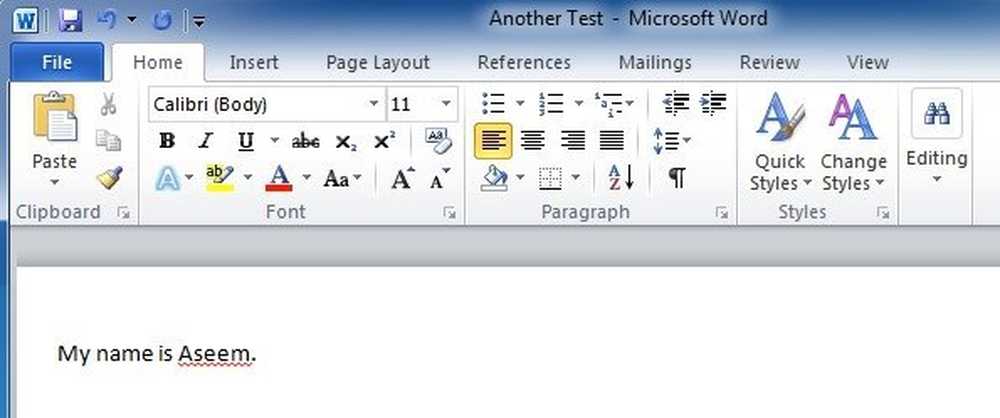
Nüüd valige tekst, mille olete lihtsalt kirjutanud, ja kopeerige see lõikepuhvrisse. Saate selle valida ja vajutada CTRL + C või lihtsalt paremklõps ja vali Kopeeri.
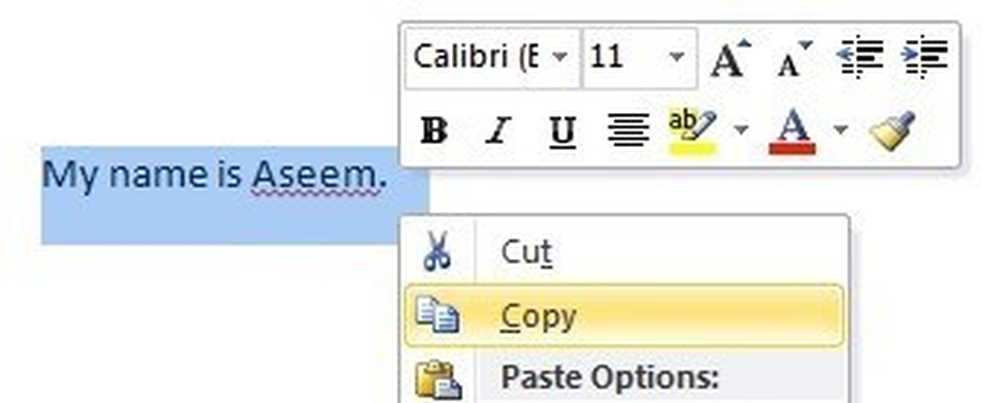
Seejärel looge uus Wordi dokument Fail ja siis Uus. Valige küsimisel tühi dokument. Nüüd klõpsa väike nool Kleebi nupp ja vali Kleebi spetsiaalne.
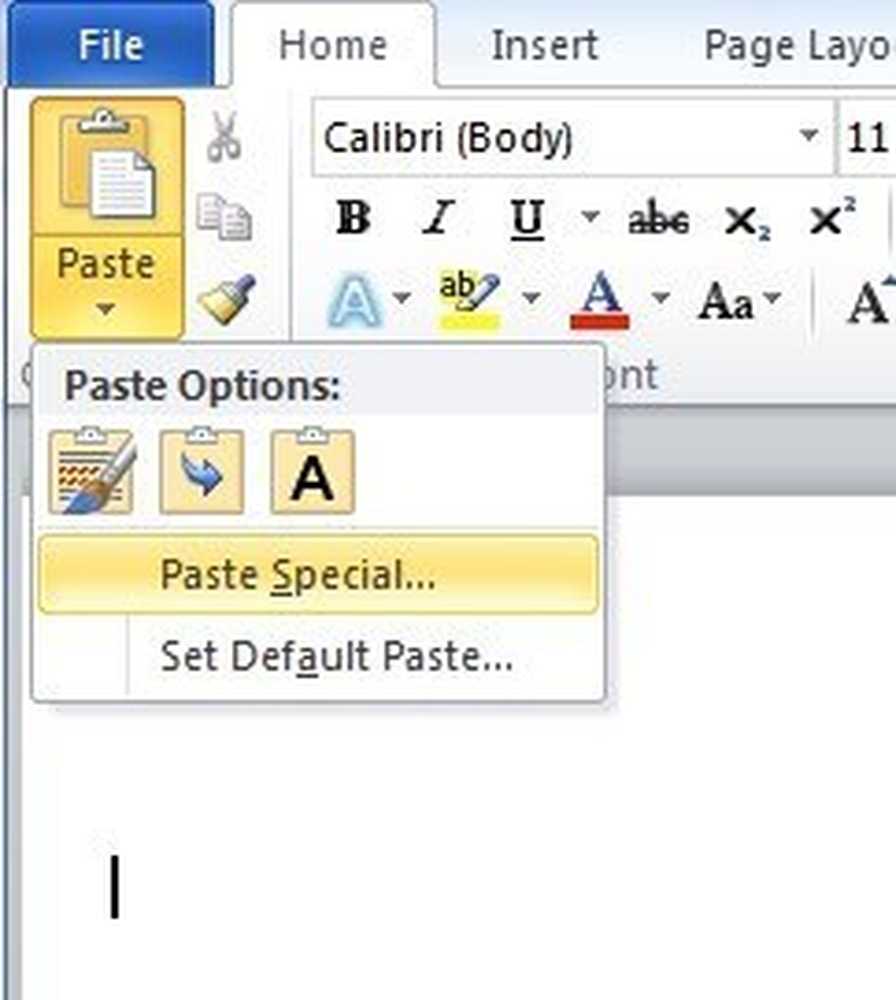
Siin tuleb valida Kleebi link ja seejärel valige Vormindatud tekst (RTF) või Vormindamata tekst. See ei ole oluline, milline neist valite. Kui sa saad lingi kleepimisel proovida mingit veateavet, siis mine edasi ja sulgege uus dokument, koopia tekst uuesti ja looge seejärel uus dokument uuesti.
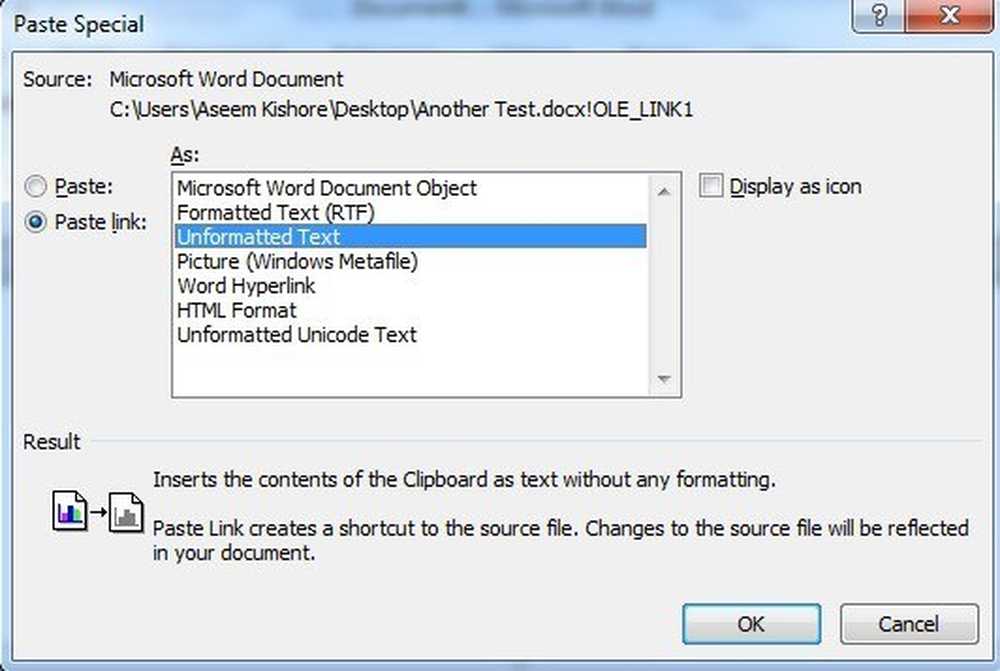
Oleme nüüd lõpuni jõudnud. Paremklõpsake kleepitud lingi tekstil, valige Seotud dokumendi objekt ja seejärel valige Lingid.
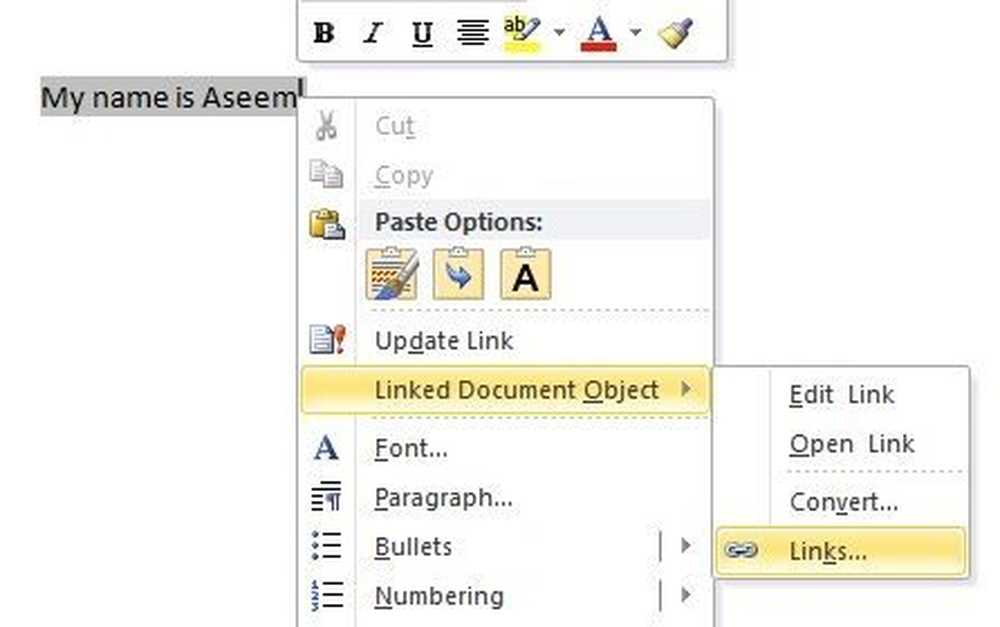
Klõpsake nuppu Muuda allikat nuppu ja navigeerige kataloogi, kus teie rikutud fail asub. Valige fail ja seejärel klõpsake nuppu Ava.
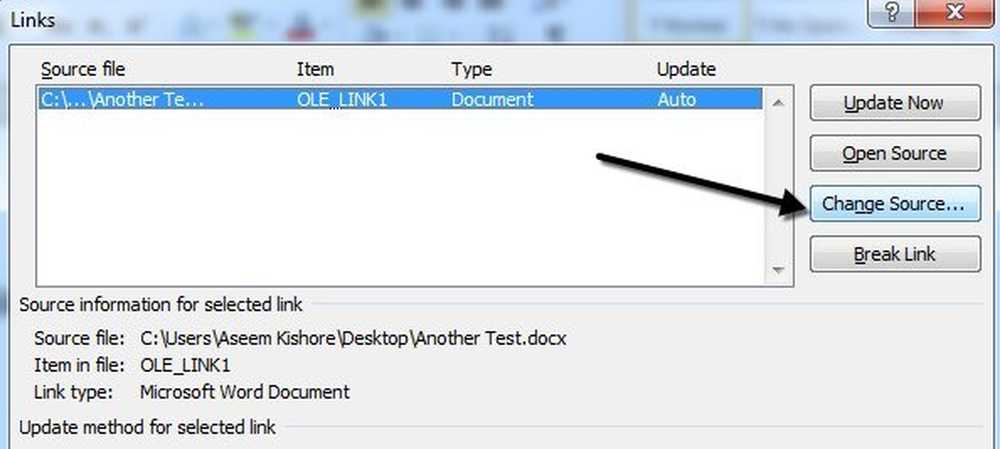
Kui lingi allikas on värskendatud, klõpsake OK ja loodetavasti ilmub varem kopeeritud teksti asemel korrumpeerunud dokumendi tekst. Minu puhul sain veateate ja ei saanud avada korrumpeerunud faili. Minu testifail oli aga mitmel viisil rikutud ja see võib olla põhjus, miks teksti ei õnnestunud taastada. Sa peaksid seda siiski proovima.
Ava mustandirežiimis
Teine asi, mida võite proovida, on faili avamine mustandirežiimis, mis ei vaata mõned päise info jne ja võib seetõttu avada faili.
Selleks klõpsake nuppu Fail ja siis Valikud. Kliki Täpsem ja seejärel kerige allapoole Kuva dokumendi sisu lõik.
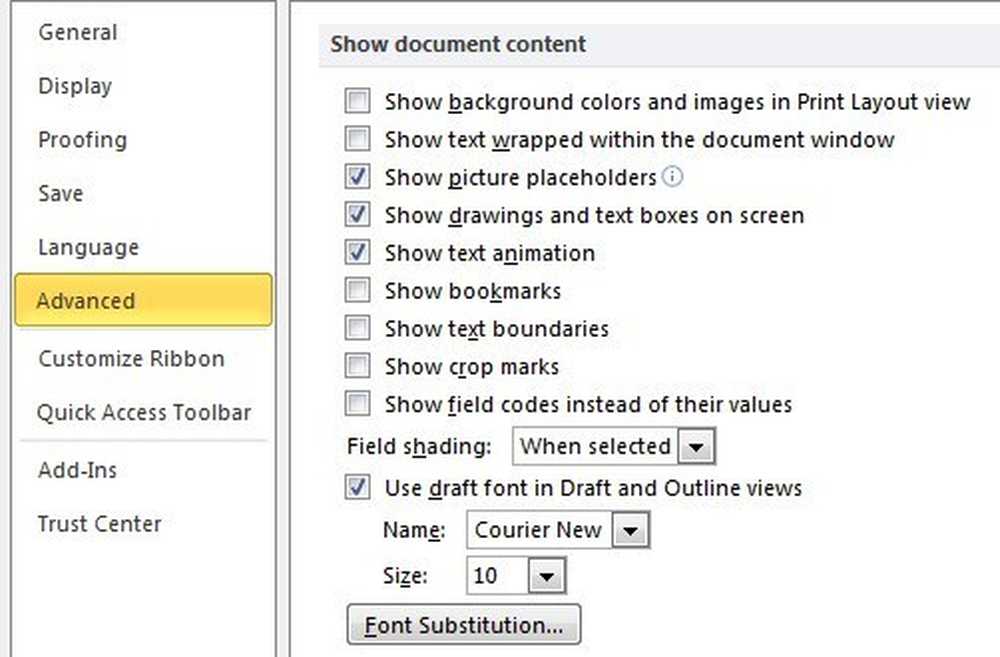
Mine edasi ja vaadake Kuva piltide kohahoidjad kasti ja Kasutage mustand- ja kontuurvaateid kasti. Nüüd mine tagasi Wordi, kliki Vaade ja seejärel klõpsake nuppu Mustand all Dokumendi vaated lõik.
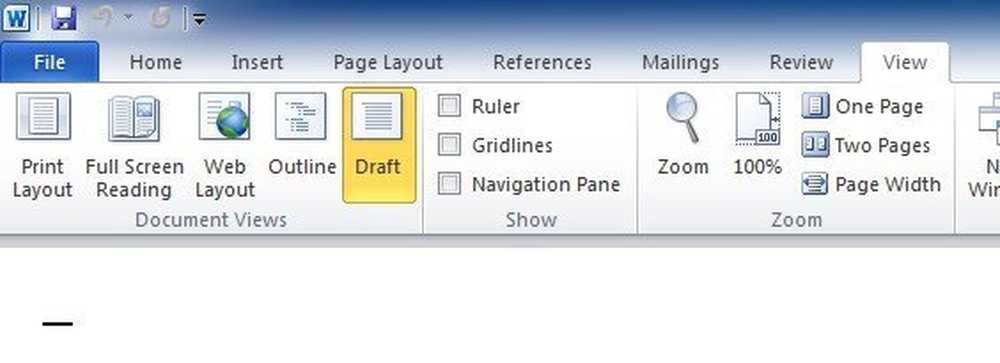
Nüüd proovige avada korrumpeerunud fail ja vaata, kas see avaneb. Vastasel juhul peate korruptsiooni parandamiseks kasutama teisi võimalikke meetodeid.
Eelmised versioonid
Teine võimalus, mis võib aidata teil Wordi dokumendi taastada, on Eelmised versioonid. Windows 7 ja uuemates süsteemides taastab süsteemitaaste automaatselt teie dokumentide varukoopiaid, kui luuakse uus taastepunkt.
See tähendab, et süsteemi taastamine peab olema lubatud, mis on vaikimisi olemas. Kui see käsitsi välja lülitada, ei saa te seda funktsiooni kasutades andmeid taastada. Kui see on lubatud, loob Windows automaatselt taastepunkte üsna sageli, tavaliselt vähemalt kord päevas.
Saate kontrollida, kas failist on olemas varundatud versioonid, klõpsates seda lihtsalt paremklõpsates Omadused ja seejärel klõpsates Eelmised versioonid vahekaart. Kui te kaarti ei näe, siis süsteemitaaste ei ole sisse lülitatud.
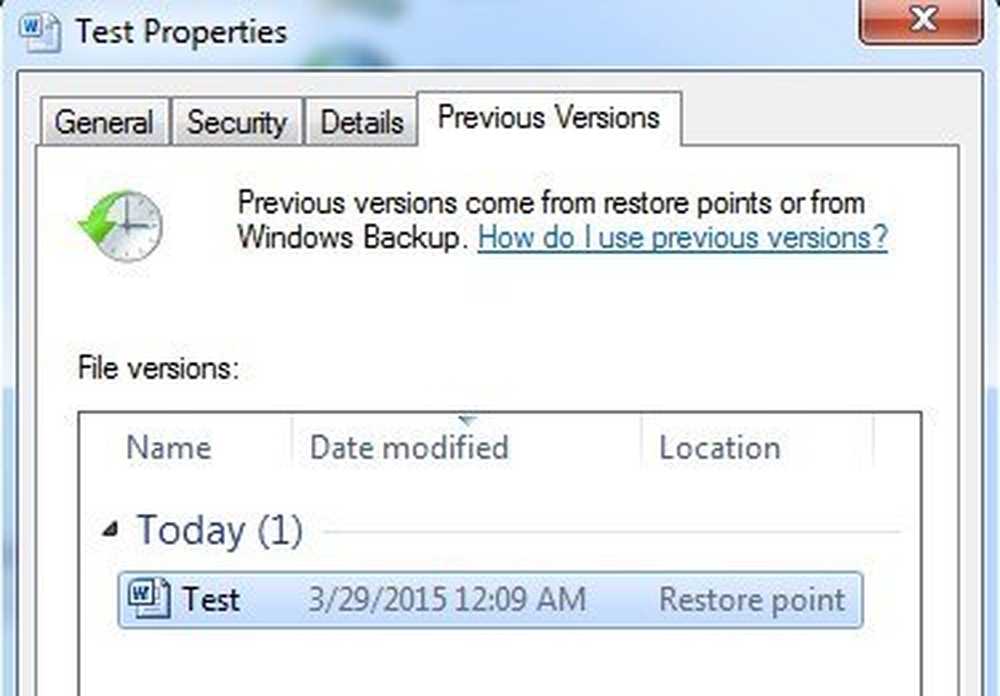
Kõik varem salvestatud versioonid kuvatakse allpool olevas loendikastis. Ilmselt kaotate kõik andmed, mis lisati pärast viimase varukoopia loomist ja enne korruptsiooni ilmnemist, kuid see on ikka parem kui mitte midagi.
Kolmanda osapoole taastamise tööriistad
Kolmandate osapoolte tööriistade kasutamisel mainin ainult neid, millel on tasuta demod, sest keegi ei taha sularaha välja lasta ainult selleks, et teada saada, et midagi ei saa tagasi saada. Demod võimaldavad tavaliselt näha osa tekstist ja ütlevad teile, kas ta suutis kõik muu tagasi saada. Siis saate maksta, kui arvate, et programm saab teie soovitud tulemused.
Te soovite ka veenduda, et teete korrigeeritud faili koopia, enne kui alustate taastetööriistade kasutamist. Üks programm võib lõpuks faili rohkem vigastada ja teine programm, mis võis taastada algse korrumpeerunud faili, ei pruugi olla võimalik ka esimese programmi tehtud muudatuste tõttu.
Parandage minu sõna
Kui teil on Wordi vanema versiooni abil loodud Wordi fail, saate faili parandamiseks tasuta parandada oma Wordi. See on üks vähestest freeware rakendustest ja seal on suur põhjus. Kahjuks toimib see ainult Word 6.0, Word 95, Word 97, Word 2000, Word XP ja Word 2003 puhul. See ei tööta Wordi 2007 ja uuema docx-failivorminguga.
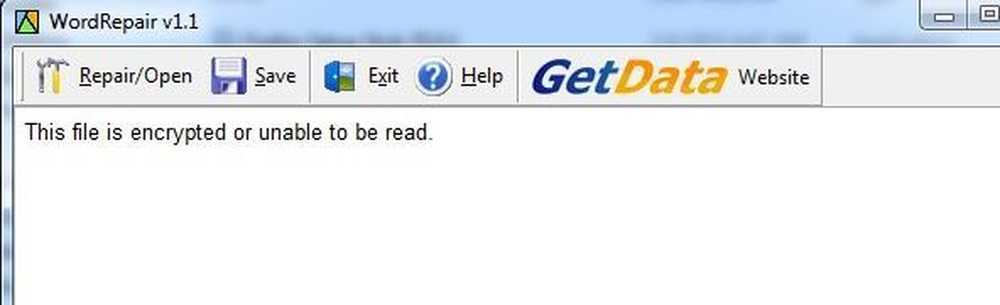
Ma lõin Word 2003 dokumendi, rikutasin seda ja püüdsin seda seejärel kasutades WordRepair programm, kuid ma sain ainult sõnumi, milles fail oli krüpteeritud ja seda ei saa lugeda. Faili ei krüptitud, kuid ma arvan, et probleemi põhjustas asjaolu, et kasutasin Office 2010 faili salvestamiseks Office 2003 formaadis.
Isegi kui teil on .DOC-vormingus korrumpeerunud fail, mine edasi ja anna sellele programmile pilt, sest see on tasuta ja see on olnud juba pikka aega.
Sõna taastamine
Wordi taastamine maksab 69 dollarit, mis on üsna järsk, kuid töötab ainult kõigil Wordi versioonidel 95 kuni 2010. Demo taastab ka väikese osa failist, mis aitab teil otsustada, kas maksta nii palju.
Kui olete selle installinud, klõpsake nuppu Käivitage taastamise viisard ja seejärel klõpsake nuppu Lisa faile.

Klõpsake nuppu Edasi ja programm tuletab teile meelde faili varundamist enne selle taastamist. Klõpsake nuppu Edasi ja valige asukoht, kuhu soovite faili salvestada. Lõpuks klõpsake nuppu Alusta taastamisprotsessi alustamiseks.
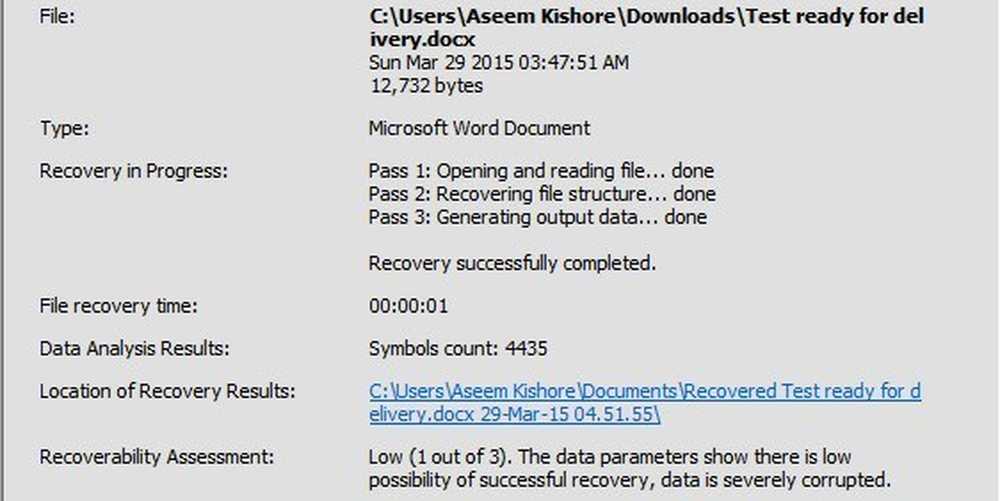
Programm annab teile ka hindepunkti 1 kuni 3, kusjuures esimene on kõige tõenäolisem ja viimane on kõige tõenäolisem andmete taastamiseks. Minu puhul oli mul üks 3-st ja minu fail oli täiesti loetamatu. See oli hea teada, sest ma ei peaks seda hiljem kulutama, et seda hiljem välja selgitada.
DocRepair
DocRepair maksab 79 dollarit ja töötab Word 95-st Word 2010-ni. Samuti on see üsna kulukas, kuid uuesti saate alla laadida demo ja vaadata eelvaadet, et näha, kas andmeid on võimalik taastada.
Kui olete selle installinud ja käivitanud, klõpsake nuppu Sirvi ja leidke rikutud fail. Klõpsake nuppu Järgmine ja ärge kontrollige veel ühtegi lisavalikut.
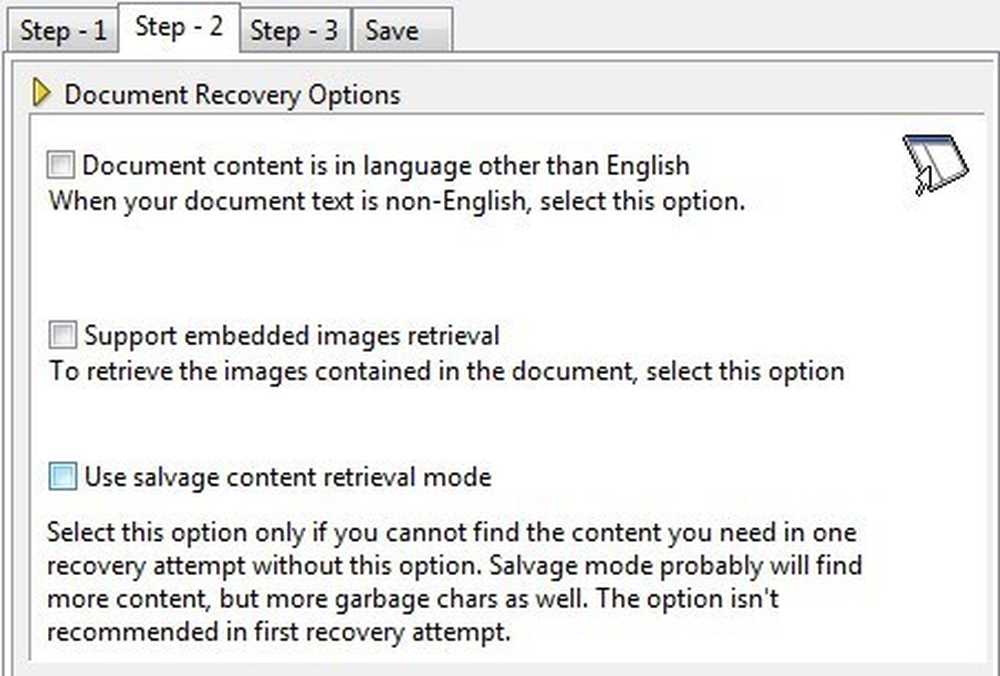
Klõpsake nuppu Edasi ja programm hakkab teie dokumendi parandama. Kui see on lõpule viidud, kuvab see eelvaate mis tahes sisust, mida ta sai alla laadida. Demo versioon asendab taastatud sõnad sõnaga demo, nii et peate tegelike sõnade näitamiseks maksma.
Kui eelvaate aknas ei kuvata midagi või kui midagi on puudu, mine tagasi 2. sammu juurde ja kontrollige Kasutage pääste sisu otsingu režiimi kasti.

See leiab rohkem sisu, kuid loob ka rohkem prügi märke. Minu test ei suutnud see programm ka minu korrumpeerunud failist midagi tagasi saada.
Kernel Wordile
Kernel Wordile on ainult 49 dollarit, nii et see on natuke odavam kui teised programmid. Jällegi üritab demo versioon taastada oma failist mõned andmed tõestamaks, et see tegelikult toimib.

Kui olete selle installinud, klõpsake lihtsalt Lisa faile ja seejärel klõpsake nuppu Remontifailid. See palub teil saada taastatud failide salvestamiseks asukoha ja seejärel alustada taastamise protsessi. Jällegi ei õnnestunud see programm korrumpeerunud failist teksti taastada.
Et olla õiglane, rikkus minu fail max. Ma tahtsin testida, kas mõni programm saaks taastada tõsiselt kahjustatud faili. Vastus oli päris palju, kuid loodetavasti ei ole teie Wordi doktor peaaegu nii lähedal kui minu. Seal on ka hulk teisi tasulisi programme, mida saate proovida, vaid veenduge, et laadite enne ostmist alla prooviversiooni või demo. Edu!




